Microsoft Outlook'ta Okundu Bilgileri Nasıl Talep Edilir
Yayınlanan: 2022-12-01Microsoft'un kapsamlı kişisel bilgi yöneticisinin adı Outlook'tur. Öncelikle bir e-posta istemcisi olarak kullanılır, ancak aynı zamanda takvimde randevu düzenleme, günlük tutma, iletişim yönetimi ve daha fazlası gibi ek özelliklere de sahiptir. Outlook, Microsoft Office paketinin bir parçasıdır ve çevrimiçi olarak ve Microsoft 365 aracılığıyla Windows ve Mac bilgisayarlarda erişilebilir.

Ancak bir alıcıya bir e-posta veya mesaj gönderdiğinizde, ne zaman okunacağını asla bilemezsiniz. Ayrıca, bir yanıt almazsanız, e-postanızın okunup okunmadığını belirlemek zordur. E-postanızın alıcısının e-postanızı açtığını size bildirmek için Microsoft Outlook, Okundu Bilgisi aracını sağlar. Okundu Bilgisi, bir e-postanın açılıp açılmadığını hızlı bir şekilde kontrol etmenizi sağlayan otomatik bir yanıttır.
Bu gönderide, gönderdiğiniz tüm iletiler veya tek tek iletiler için okundu bilgisi istemek üzere Windows veya Mac'te Microsoft Outlook'u nasıl kullanacağınızı öğreneceksiniz. Aynısını Microsoft Outlook web sitesinde nasıl yapacağımızı da öğreneceğiz. Öyleyse başlayalım.
İçindekiler
Teslimat makbuzları ile okundu bilgileri arasındaki fark
Okundu bilgileri doğrudan e-postayı açan kişi tarafından gönderilir ve mesajın açılıp açılmadığını gösterir. Teslim onayları ise e-postanızın alıcının gelen kutusuna ulaşıp ulaşmadığını size bildirir.
Teslimatı ve okundu bilgilerini yalnızca gerekli olduğunda ve alıcının alındı bilgileri gönderebileceğini bildiğinizde, örneğin alıcınız bir iş arkadaşınızsa ve Microsoft Outlook kullanıyorsanız, kullanmak en iyisidir. Alıcı, teslimat makbuzlarını göndermeyi reddedebileceğinden ve tüm e-posta programları bunları desteklemediğinden, bu özellikleri idareli kullanın.
Web Sayfasında Outlook'ta Okundu Bilgileri Nasıl Talep Edilir
Microsoft Outlook web sayfasında okundu bilgilerini etkinleştirme adımları aşağıda verilmiştir.
- İlk olarak, Microsoft hesabınızı kullanarak web sitesinde oturum açın.
- Ardından sağ üst köşedeki Ayarlar sekmesine tıklayın ve Okundu Bilgilerini arayın.
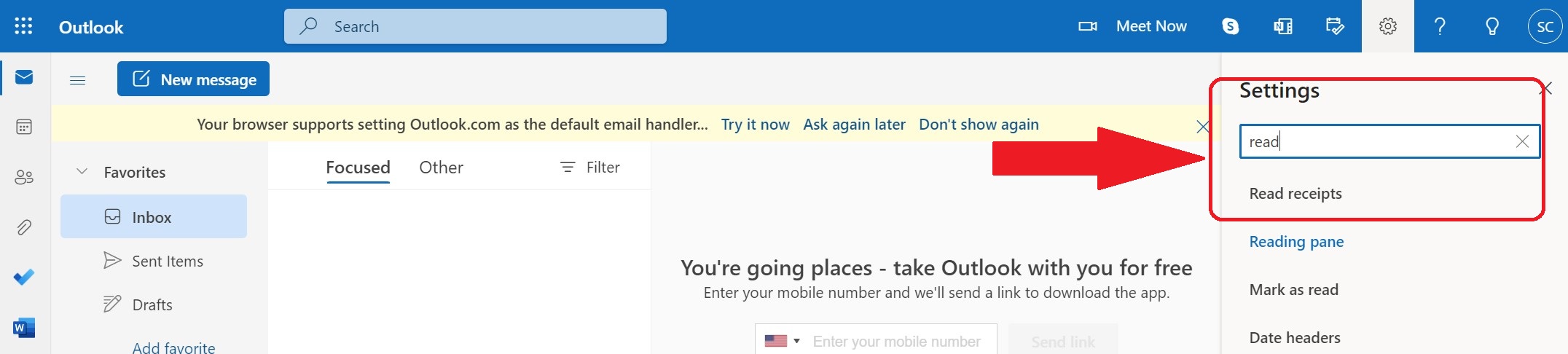
- Okundu Bilgileri sekmesine tıklayın ve Her zaman yanıt gönder'i seçin.
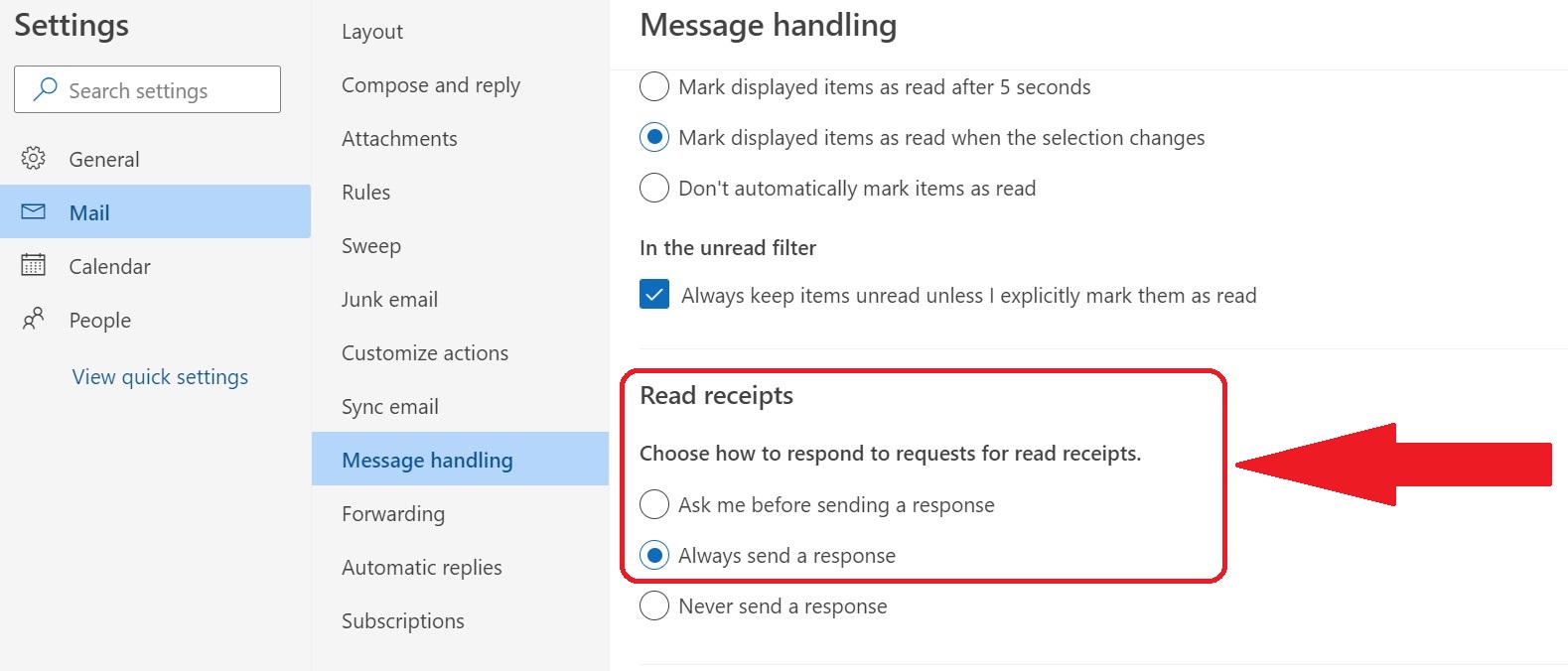
- Şimdi Kaydet'i tıklayın .
Yukarıdaki adımlarla makbuzları okuyabilir ve alıcının e-postanızı açıp açmadığını belirleyebilirsiniz.
PC'de Outlook'ta Okundu Bilgileri Nasıl Talep Edilir
Aşağıdaki adımları kullanarak herhangi bir Windows veya Mac PC'de Outlook'ta okundu bilgisi isteyebilirsiniz. Lütfen bu yöntemin tek bir gönderilen e-posta için geçerli olduğunu unutmayın.

- İmzalı e-posta kimliğinizle Microsoft Outlook'u açın veya yeni bir tane oluşturun.
- E-postayı göndermeden önce mesaj penceresinin üst kısmındaki “ Seçenekler ”e tıklayın.
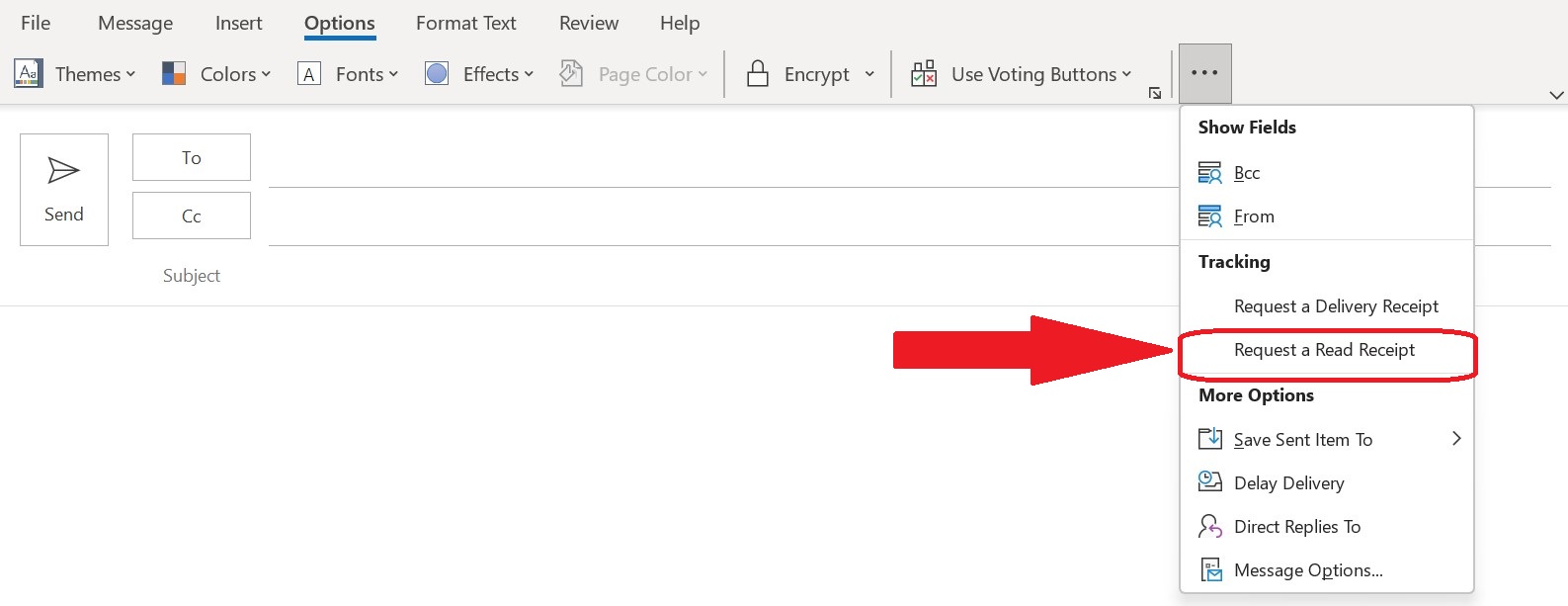
- “ Okundu Bilgisi İste ” kutusunu tıklayın.
- Mesajı gönder.
- Artık, alıcı gönderilen e-postayı her açtığında, sizi bu konuda bilgilendiren otomatik bir yanıt alacaksınız.
PC'de Outlook'ta Gönderilen Tüm E-postalar İçin Okundu Bilgileri Nasıl Talep Edilir
Bir Windows veya Mac bilgisayarda Outlook kullanarak gönderdiğiniz her posta için okundu bilgisi isteyebilirsiniz. Okundu bilgisi isteğini tüm iletiler için varsayılan olarak şu şekilde ayarlayabilirsiniz:
- Microsoft Outlook'un sol üst köşesinde bulunan Dosya seçeneğine tıklayarak Seçenekler sekmesini açın.
- Şimdi Posta sekmesini seçin.
- İzleme bölümüne ilerleyerek Gönderilen tüm mesajlar için istek bölümünü bulun.
- Alıcının mesajı görüntülediğini doğrulayan Okundu bilgisi'nin yanındaki kutuyu seçin ve ardından Tamam'a tıklayın.
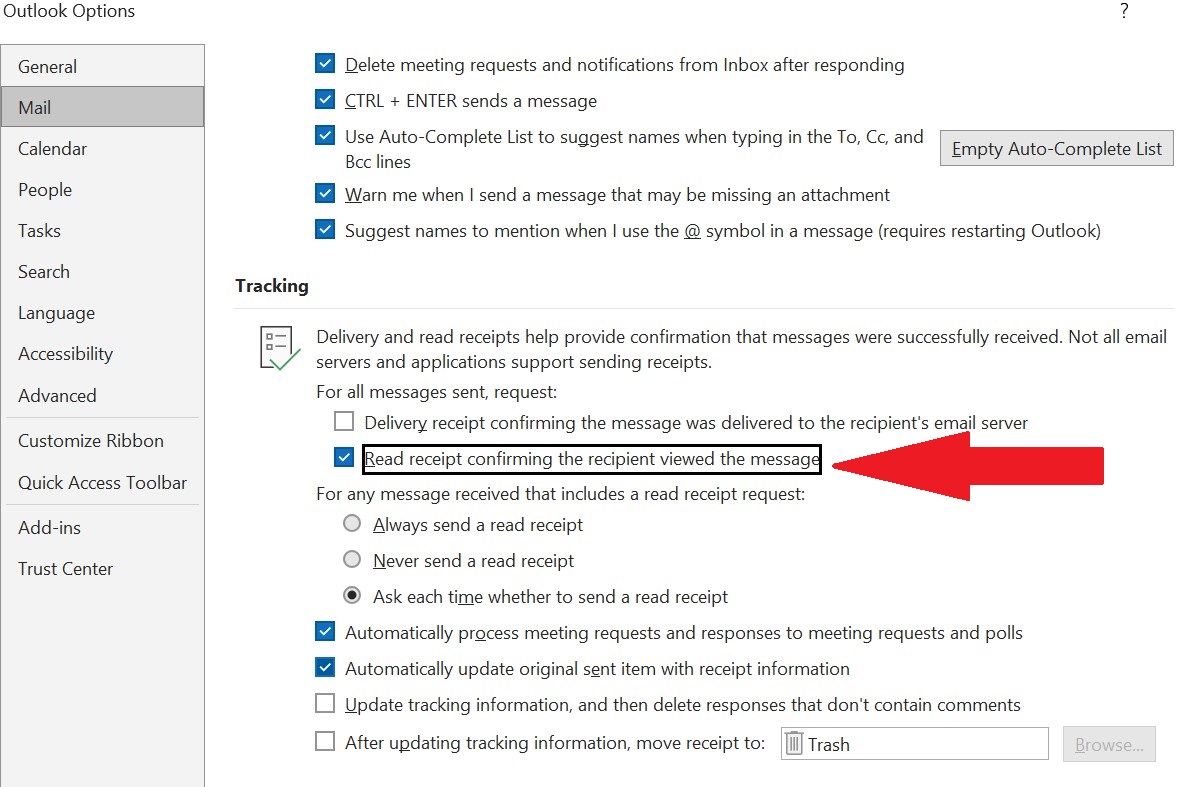
- Bundan sonra, gönderdiğiniz her e-posta için bir makbuz istenecektir.
Outlook'ta Okundu Bilgileri İstemek Kolay ve Kullanışlıdır
Böylece, tüm bu yöntem ve adımlarla, Microsoft Outlook ile gönderilen tüm e-postalar için kolayca okundu bilgisi talep edebilirsiniz. Hem gönderen hem de alıcı Exchange Server ile Microsoft Outlook kullanıyorsa, teslim makbuzu istemek ve alıcı bir e-postayı açtığında bildirim almak hiç sorun değil.
Bu nedenle, her zaman Microsoft Outlook'un en son sürümünü kullanın. Outlook teslimat/okundu bilgileri ve e-posta izleme araçları, alıcının mesajı gerçekten okuyup anladığından emin olamaz. Bununla birlikte, teslim ve okundu bilgileri, Microsoft Outlook'un sunduğu en yararlı araçlar arasındadır. Bu kılavuzu faydalı bulacağınızı umuyoruz.
Outlook'ta Okundu Bilgisi İsteme Hakkında SSS
Outlook 365'te nasıl okundu bilgisi isteyebilirim?
Outlook 365'te e-postanız için bir teslimat bilgisi veya okundu bilgisi istiyorsanız, lütfen şu adımları izleyin:
- Mesaj oluşturma bölmesinden ... öğesini seçin.
- Mesaj seçeneklerini göster'i seçin.
- Okundu bilgisi iste veya Teslimat bilgisi iste öğesini seçin.
Outlook 2022'de nasıl okundu bilgisi isteyebilirim?
Outlook 2022'de okundu bilgisi istemek için mesajınızı oluşturmaya başlayın, ardından Seçenekler > Bilgi İste > Okundu Bilgisi İste öğesini seçin. Seçtikten sonra mesajınızı oluşturun ve gönder tuşuna basın. Bu kadar! 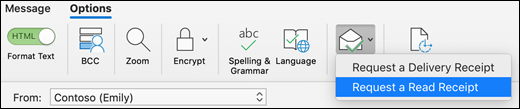
Outlook'ta bir kişi için nasıl okundu bilgisi isteyebilirim?
Hayır, bir grup kişiye ileti gönderirken Outlook'ta yalnızca bir kişi için okundu bilgisi istemek mümkün değildir. Bireysel okundu bilgileri, Microsoft'un dikkate alması ve gelecekte Outlook'a getirmesi gereken bir şey olmalıdır.
Bir e-postanın Outlook'ta okundu bilgisi olup olmadığını nasıl anlarım?
Teslimatınızı takip edebilir ve Outlook'ta okundu bilgileri alabilirsiniz. Bilgiler, gönderilen öğelerinizi açıp mesaja çift tıklayarak görüntülenebilir. Ardından, İzleme 'yi tıklayın. Alıcı adlarının yanında, makbuzların gelen kutunuza ne zaman ulaştığını görebilirsiniz.
